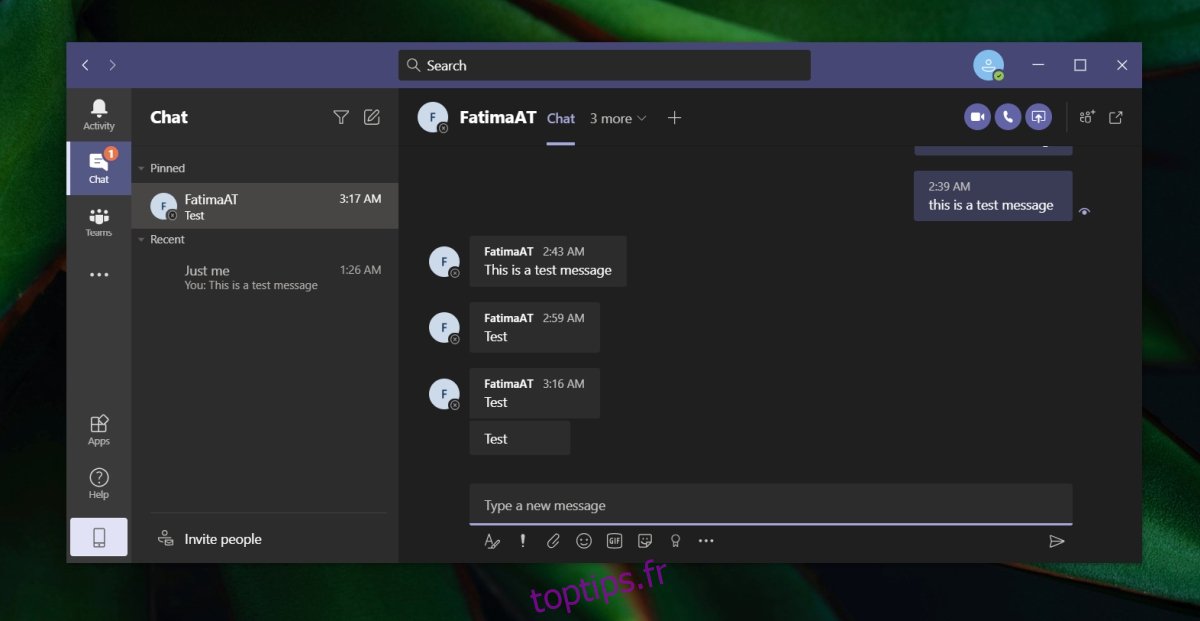WR: microsoft-teams-wont-mark-read /
Microsoft Teams peut s’exécuter en arrière-plan. Lorsque vous recevez un nouveau message, une alerte sur le bureau vous indique que vous avez un nouveau message, de qui il provient et vous propose un bref extrait du message. Vous pouvez cliquer sur cette alerte et elle vous mènera directement au nouveau message.
Si vous choisissez d’ignorer l’alerte, l’icône de la barre d’état système de Microsoft Teams vous montrera un badge indiquant que vous avez des messages non lus. Dans l’application, un badge apparaîtra à côté de la personne ou de l’équipe avec des messages non lus.
Table des matières
Microsoft Teams ne marquera pas les discussions comme lues
Microsoft Teams avertit les utilisateurs des messages non lus à la fois dans l’application et sur le bureau. Lorsqu’un utilisateur lit le message, les indicateurs visuels, c’est-à-dire les badges de message non lus, disparaissent d’eux-mêmes. Cela se produit automatiquement, cependant, parfois le badge a tendance à rester même après avoir lu tous vos messages.
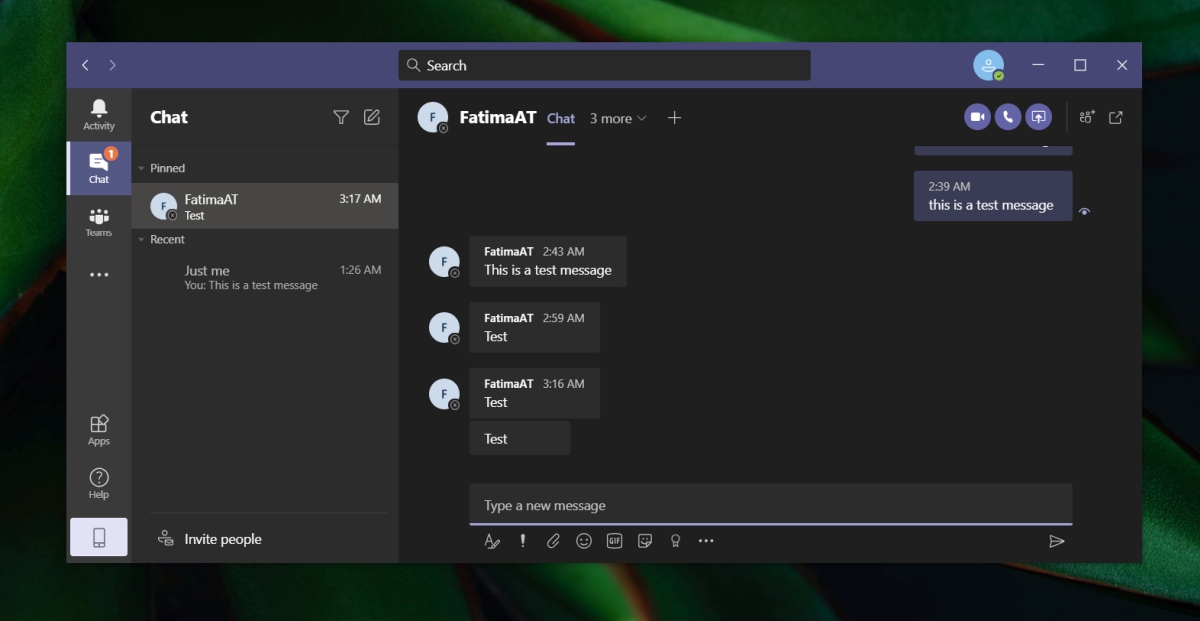
1. Faire défiler le fil de conversation
Si vous avez plusieurs messages non lus dans le même fil, le simple fait de le visiter peut ne pas suffire à les marquer comme lus.
Accédez au fil de discussion / conversation avec des messages non lus.
Faites défiler jusqu’au premier message du fil de discussion ou revenez au dernier message auquel vous avez répondu.
Revenez au dernier message du fil de discussion.
Les badges de message non lus devraient disparaître.
2. Déconnexion / Connexion
Microsoft Teams échoue parfois à mettre à jour l’état des choses, par exemple, les messages lus / non lus, les fichiers qui peuvent être ouverts, l’état en ligne / hors ligne d’autres utilisateurs. Se déconnecter et se reconnecter l’oblige à synchroniser les informations.
Lisez tous vos messages non lus.
Cliquez sur votre profil en haut à droite.
Sélectionnez Déconnexion.
Une fois déconnecté, reconnectez-vous.
Le nombre de messages non lus devrait avoir disparu.
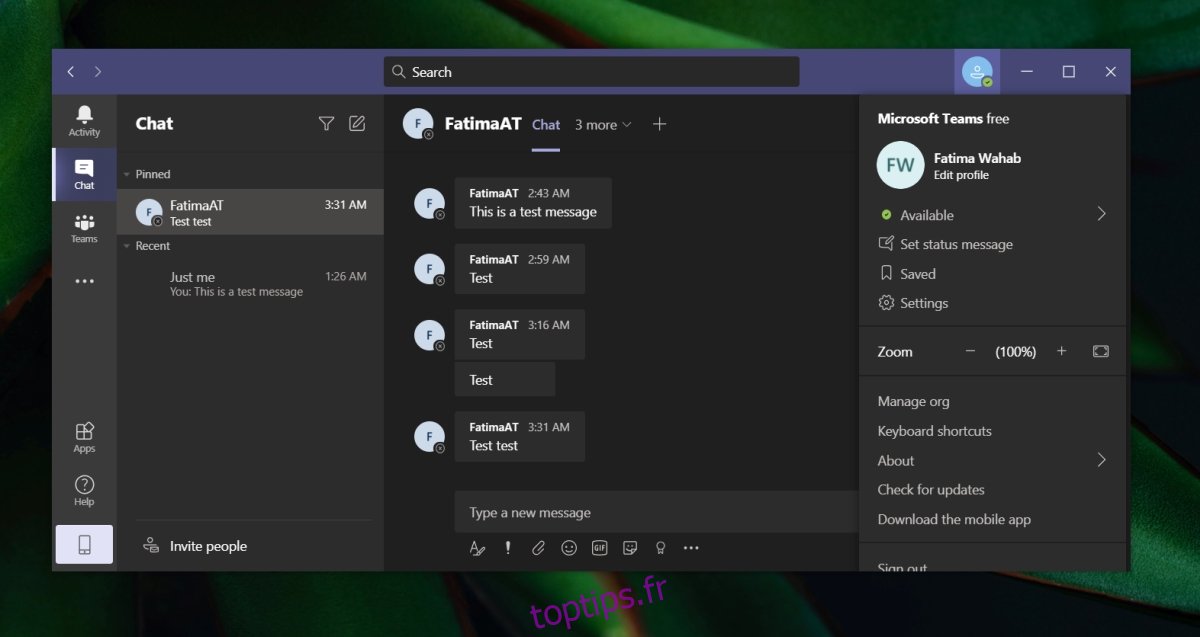
3. Basculer les notifications
Si vous ne souhaitez pas vous déconnecter et vous connecter à Microsoft Teams, vous pouvez essayer de basculer les notifications.
Ouvrez Microsoft Teams.
Cliquez sur votre profil en haut à droite.
Sélectionnez Paramètres.
Allez dans Notifications.
Ouvrez les différentes listes déroulantes et sélectionnez «Off» partout où l’option est disponible.
Attends quelques minutes.
Réactivez les notifications.
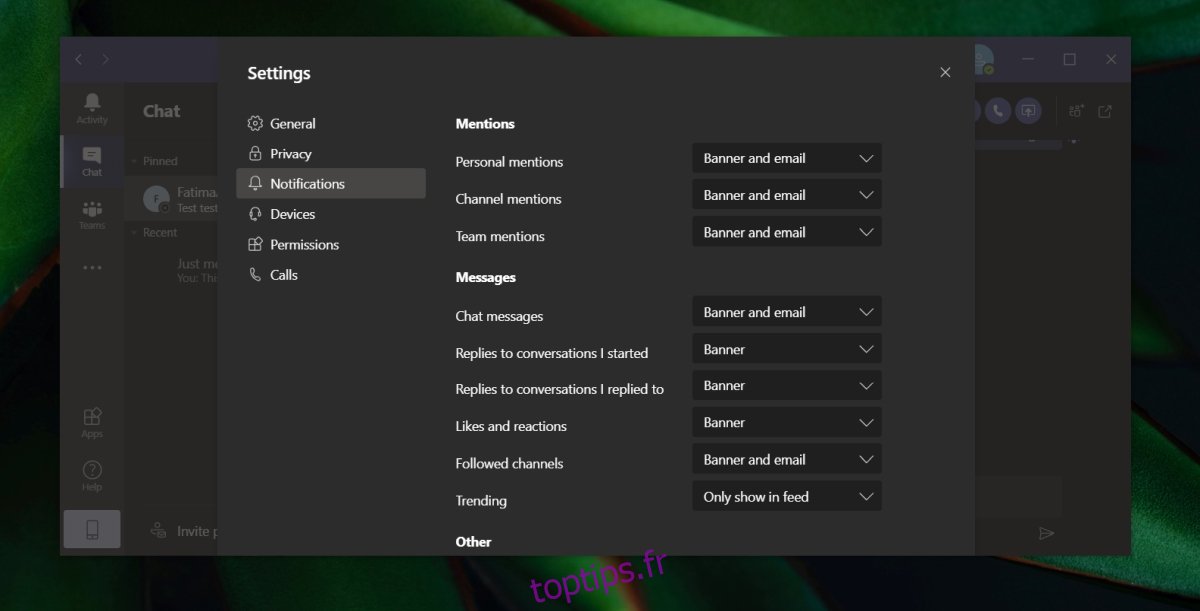
3. Envoyer / réagir au message
La lecture des messages qui apparaissent toujours en tant que messages non lus dans Microsoft Teams se produit car les informations ne se synchronisent pas. Pour le forcer à se synchroniser, envoyez un message sur le canal / fil avec le message non lu. Cela forcera l’envoi des données et mettra à jour le statut des éléments lus.
Conclusion
Microsoft Teams ne semble pas disposer d’un moyen simple de forcer la synchronisation des données lorsque ce n’est pas le cas. Cela devrait se produire automatiquement, mais si ce n’est pas le cas, la déconnexion et la connexion sont une solution de sécurité.